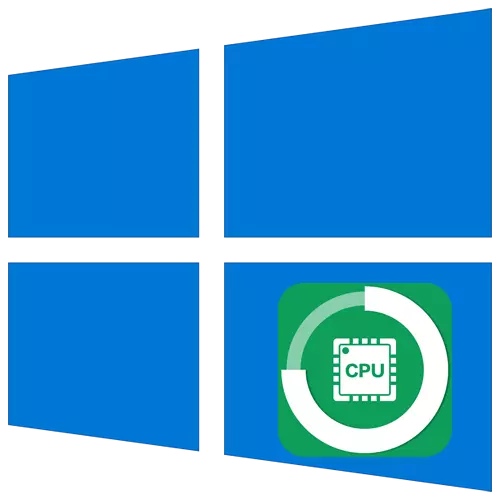
Thaum lub sijhawm ua haujlwm ntawm Windows 10 operating system hauv keeb kwm yav dhau, muaj ntau cov txheej txheem yog kev ua haujlwm tas li. Qee lub sij hawm nws tshwm sim hais tias ib co ntawm lawv tau haus cov khoom siv ntau dua li nws xav tau. Cov kev coj cwj pwm zoo li no tseem pom ntawm WMI cov kws khomob tswj hwm. Hauv tsab xov xwm no, peb yuav qhia koj txog yuav ua li cas yog tias nws tho lub processor hauv Windows 10.
Kev daws teeb meem txheej txheem "WMI tus kws khomob host"
Cov txheej txheem "WMI tus kws khomob host" yog qhov system, thiab tsis ntsia ua ke nrog cov software thib peb. Nws yog qhov tseem ceeb rau qhov tseeb thiab tsis tu ncua cov ntaub ntawv ntawm txhua cov khoom siv / cov kev pabcuam nrog lub operating system nws tus kheej. Tus Thawj Tswj Haujlwm "Tus Thawj Tswj Haujlwm" tau tshwm sim raws li hauv qab no:
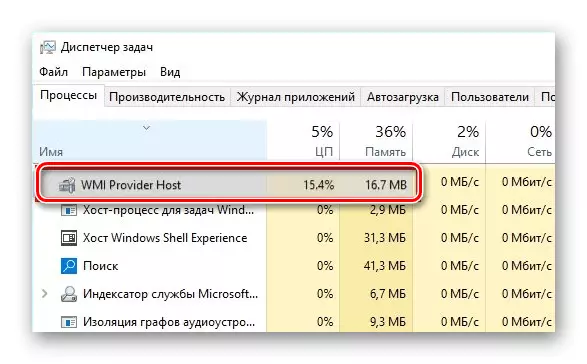
Txoj Kev 2: Tus Kab Mob Xyuas
Feem ntau, WMI tus kws khomob tswj hwm cov txheej txheem siv ntau cov peev txheej vim qhov tsis zoo ntawm cov kab mob. Ua ntej tshaj plaws, nws yog qhov tsim nyog los ua kom paub tseeb tias cov txheej txheem ua haujlwm yog qhov qub, thiab tsis hloov los ntawm "malware". Ua li no, ua raws li cov hauv qab no:
- Qhib "Tus Thawj Tswj Haujlwm" los ntawm txhaj rau txoj cai nas khawm ntawm lub tastbar thiab xaiv cov khoom khoom.
- Hauv cov txheej txheem teev, nrhiav "WMI tus kws khomob host" hlua. Nyem rau ntawm nws lub PCM lub npe thiab xaiv cov kab kawg "ntawm cov ntawv qhia zaub mov.
- Koj yuav tsum tau them sai sai rau "qhov chaw" txoj hlua hauv lub qhov rais uas qhib. Cov ntaub ntawv qub hu ua "Wmiprvse.exe". Los ntawm lub neej ntawd, nws yog nyob rau hauv phau ntawv teev npe ntawm txoj kev tom ntej:
C: \ Windows \ System32 \ Wbem
Yog tias koj siv 64-ntsis version ntawm Windows 10, tom qab ntawd cov ntaub ntawv nrog tib lub npe yuav tsum yog nyob rau hauv lwm lub nplaub tshev, uas nyob ntawm txoj kev:
C: \ Windows \ syswow64 \ Wbem
- Yog tias cov txheej txheem pib cov ntaub ntawv qub, tsis yog ib daim qauv kis, ces koj yuav tsum nrhiav lwm cov kab tsuag siv cov software tshwj xeeb. Rau cov laj thawj no, nws zoo dua rau siv cov software antivirus uas tsis tas yuav nruab. Ua ntej, thaum kev txhim kho, qee tus kab mob muaj sijhawm los kis cov software tiv xwm, thiab qhov thib ob, cov ntawv thov zoo li no tau txais kev luam ntawm RAM. Muaj feem ntau kuj tau nkag mus rau tus kabmob. Yav dhau los peb tau sau txog cov neeg sawv cev zoo tshaj plaws ntawm cov tshuaj tiv thaiv zoo li ntawm cov kab lus sib txawv:
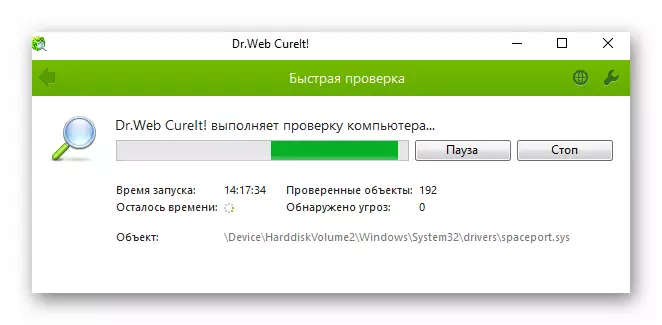
Nyeem ntxiv: Txheeb xyuas lub khoos phis tawm rau cov kab mob tsis muaj antivirus
- Tom qab scanning lub system, rov pib dua lub khoos phis tawm thiab tshuaj xyuas seb qhov teeb meem tseem tshuav.
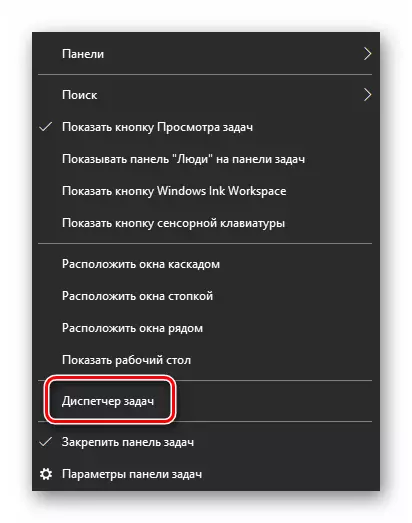
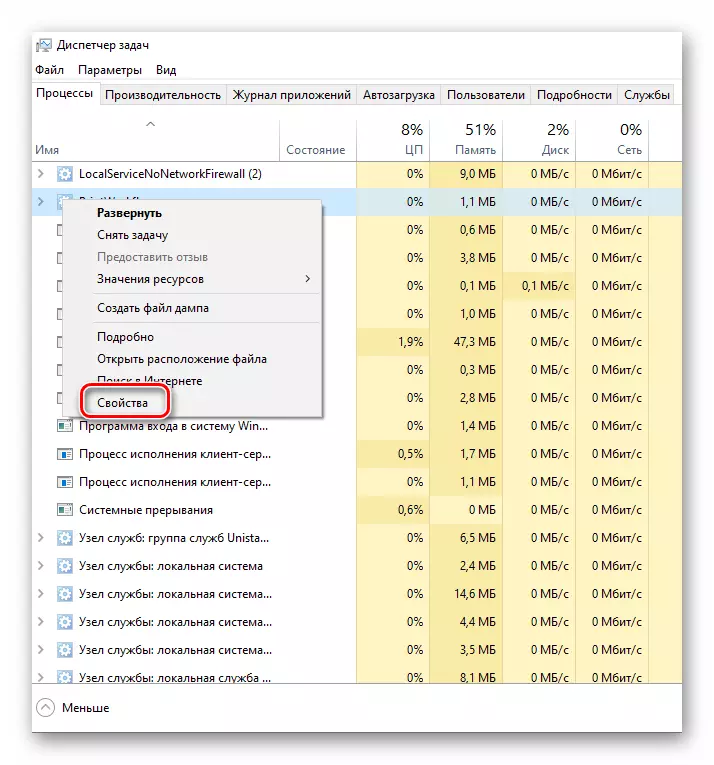

Txoj kev 3: Rollback ntawm cov hloov tshiab
Windows 10 tus tsim tawm tsis tu ncua tso tawm tshiab rau cov kab ke. Tab sis qee zaum nws tshwm sim hais tias cov pob ntawv xws li tsis pab, tab sis tsuas yog ua rau tsis muaj qhov yuam kev tshiab. Yog tias tom qab txhim kho cov teeb meem tom ntej koj pom nrog cov txheej txheem ntawm "WMI tus kws khomob host", nws tsim nyog rau kev hloov rov qab cov kev hloov pauv rov qab. Qhov no tuaj yeem ua tiav los ntawm ob txoj kev uas peb tau sau rau txhua cov ntsiab lus hauv ib phau ntawv sib txawv.
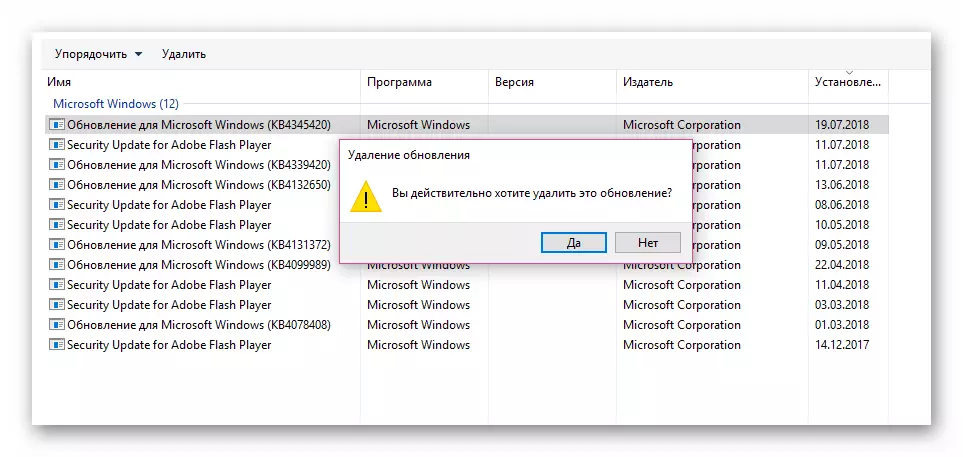
Nyeem ntxiv: Rho tawm cov hloov tshiab hauv Windows 10
Txoj kev 4: Kev Tiv Thaiv Cov Kev Pabcuam Thib Ob
Thaum nruab cov software thib peb, kev pabcuam kev pabcuam tseem ceeb tseem tau nruab nrog nws. Qee zaum lawv lub lag luam tuaj yeem ua rau "WMI tus kws khomob host" txheej txheem overloading yog li nws yog tus nqi sim ua kom txhua cov kev pabcuam me. Ua cov hauv qab no:
- Nias tib lub sijhawm "Windows" thiab "R". Nyob rau hauv lub qhov rais uas qhib, nkag rau MSConFig hais kom ua, tom qab uas "OK" khawm nyob rau hauv tib lub qhov rais.
- Nyob rau hauv lub qhov rai tom ntej, mus rau "kev pabcuam" tab. Hauv qab, muab lub cim nyob ze ntawm txoj kab "tsis tso tawm Microsoft Services". Raws li kev ua tau, tsuas yog cov kev pabcuam hauv qib siab xwb yuav nyob hauv cov npe. Disconnect lawv txhua tus, tshem tawm cov nphoboxes nyob ib sab ntawm lub npe. Koj tseem tuaj yeem nyem rau ntawm "Lov tau txhua" khawm. Tom qab ntawd, nyem "OK".
- Tom qab ntawd rov pib lub khoos phis tawm. Yog tias qhov teeb meem, tom qab ntawd koj tuaj yeem rov qab mus rau qhov tab thiab sim ua kom ib nrab ntawm cov kev pabcuam. Ib yam li ntawd, sim txheeb xyuas qhov tshwj xeeb ntawm cov teeb meem, tom qab uas koj tuaj yeem rho tawm nws, lossis hloov cov software.
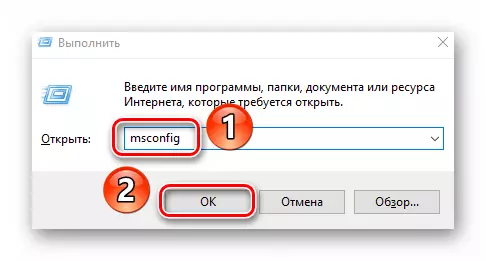
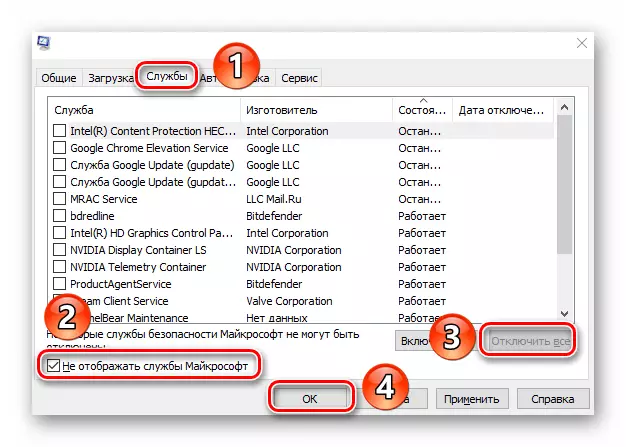
Txoj Kev 5: "Saib cov xwm txheej"
Txhua qhov version ntawm Windows 10 muaj cov nqi ua haujlwm hu ua "Saib cov xwm txheej". Nws tuaj yeem raug taug kev hauv nws, qhov twg ntawm daim ntawv thov foob rau WMI tus kws khomob hostical pab. Tau kawm qhov no, peb tuaj yeem tshem tawm lossis rov nruab cov teeb meem software. Koj yuav tsum ua cov hauv qab no:
- Nyem rau pib khawm. Sab laug ntawm cov ntawv qhia zaub mov qhib yog scrolling rau hauv qab. Nrhiav thiab qhib lub Windows Profucation Folder. Los ntawm cov npe tso tawm, xaiv "Saib cov xwm txheej".
- Nyob rau sab saum toj ntawm lub qhov rais uas qhib, nyem rau ntawm "Saib" saib "pom" Zauv cov teeb meem ".
- Siv cov ntoo ntoo ntawm cov folders ntawm sab laug ntawm lub qhov rais, mus rau ntawm WMI-kev ua si directory. Nws nyob rau ntawm txoj kev tom ntej:
Thov cov ntawv sau thiab cov kev pabcuam / Microsoft / Windows
Hauv phau ntawv teev npe tshwj xeeb, nrhiav cov ntawv sau cia thiab nyem rau ntawm nws lub pob nas txoj cai. Los ntawm cov ntawv qhia zaub mov, xaiv cov ntawv xov xwm "Enable Magazine".
- Kev ceeb toom tshwm uas tshwm sim uas thaum lub sij hawm suav ntawm kev cav, qee cov ntawv ceeb toom yuav ploj mus. Peb pom zoo thiab nyem rau "OK" khawm.
- Tom ntej no, xaiv cov "kev ua haujlwm" cov ntaub ntawv nyob rau hauv tib lub npe WMI-kev ua si. Hauv nruab nrab ntawm lub qhov rais, pib los ntawm sab saum toj mus rau hauv qab, nyem rau ntawm cov kab, nyob rau hauv lub npe ntawm uas "yuam kev" yog teev. Hauv cov teeb meem piav qhia teb, them sai sai rau cov kev hloov pauv ntawm cov qhua. Rov qab nws yuav tau teev cov cai thov, uas thov rau cov txheej txheem "WMI tus kws khomob host". Nco ntsoov nws.
- Tom ntej no, qhib "Tus Thawj Tswj Haujlwm". Txhawm rau ua qhov no, nias PCM ntawm "taskbar" thiab xaiv cov screenshot sau hauv qab txoj hlua.
- Nyob rau hauv lub qhov rais uas qhib, mus rau "cov ntsiab lus" tab. Nyob rau hauv cov npe ntawm cov txheej txheem, them sai sai rau kab ntawv thib ob "ID ntawm cov txheej txheem". Nws yog nyob rau hauv nws uas koj yuav tsum nrhiav cov lej uas koj nco qab los ntawm "Saib cov txheej xwm" nqi hluav taws xob. Hauv peb rooj plaub, qhov no yog daim ntawv thov "chav".
- Tam sim no, paub txog tus neeg ua txhaum ntawm cov teeb meem overloading "WMI tus kws khomob host" txheej txheem, koj tuaj yeem rho tawm lossis hloov kho daim ntawv thov pom. Tom qab ntawd, koj yuav tsum tshuaj xyuas seb puas muaj qhov chaw thau khoom ntawm cov processor yuav tshwm sim dua lossis tsis.
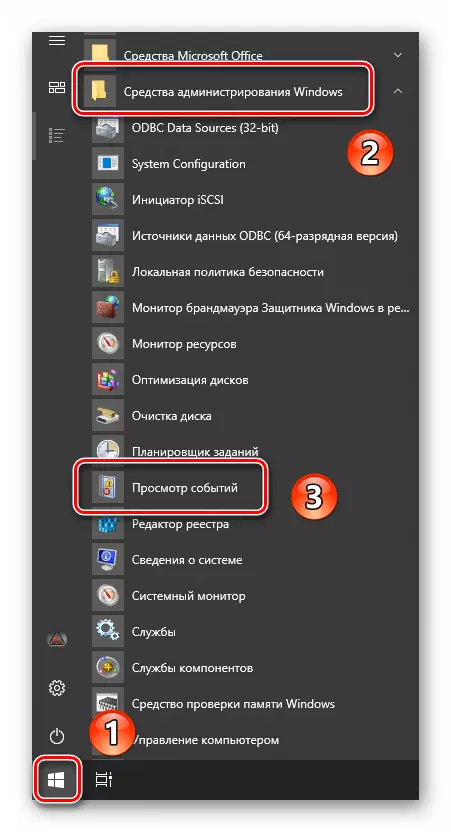
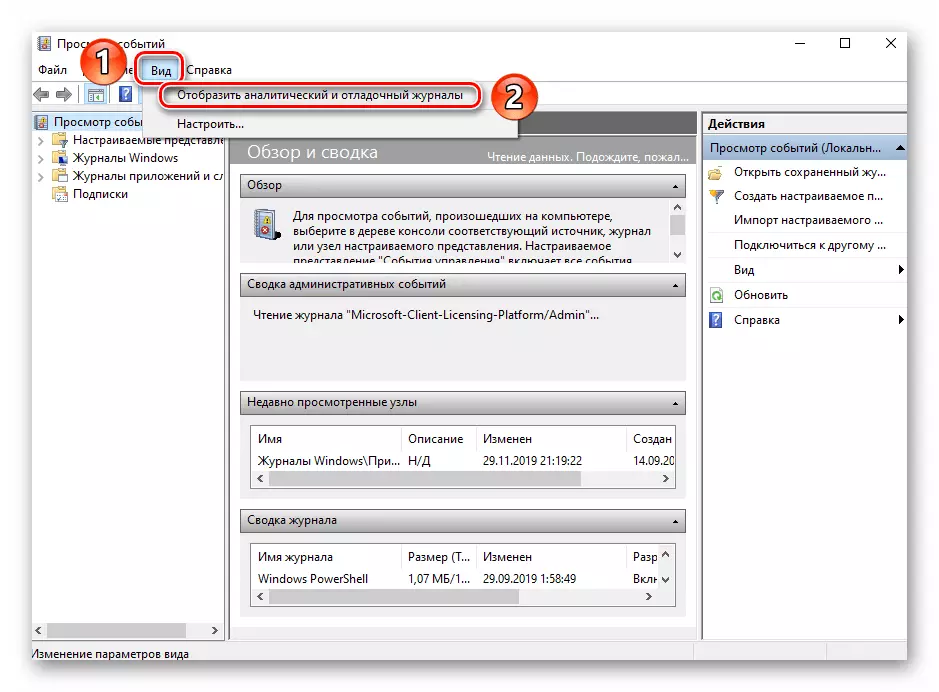
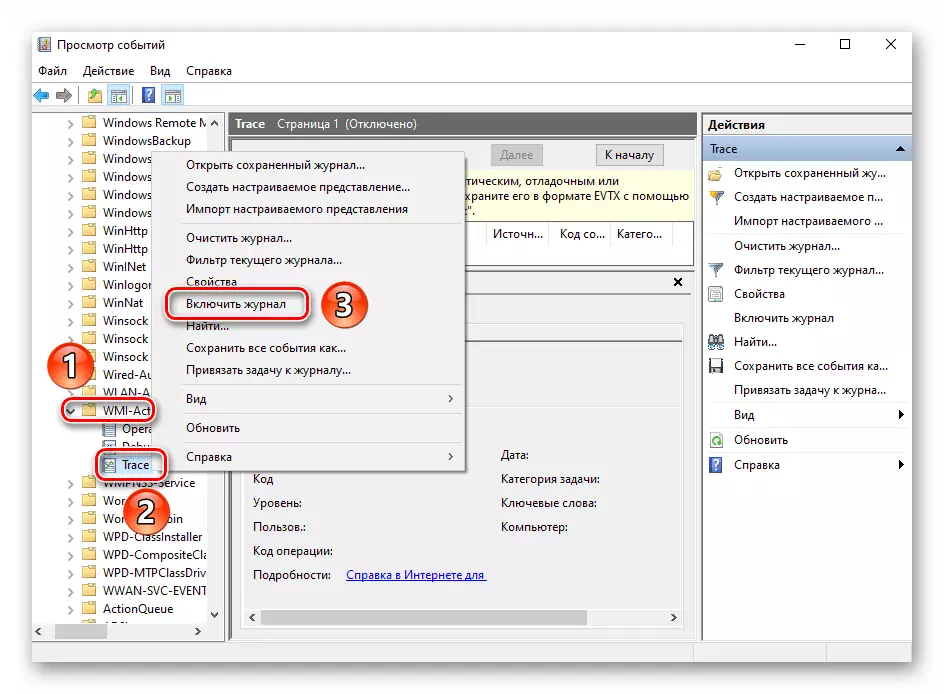
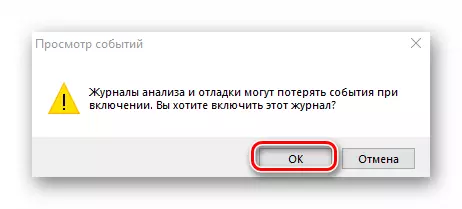
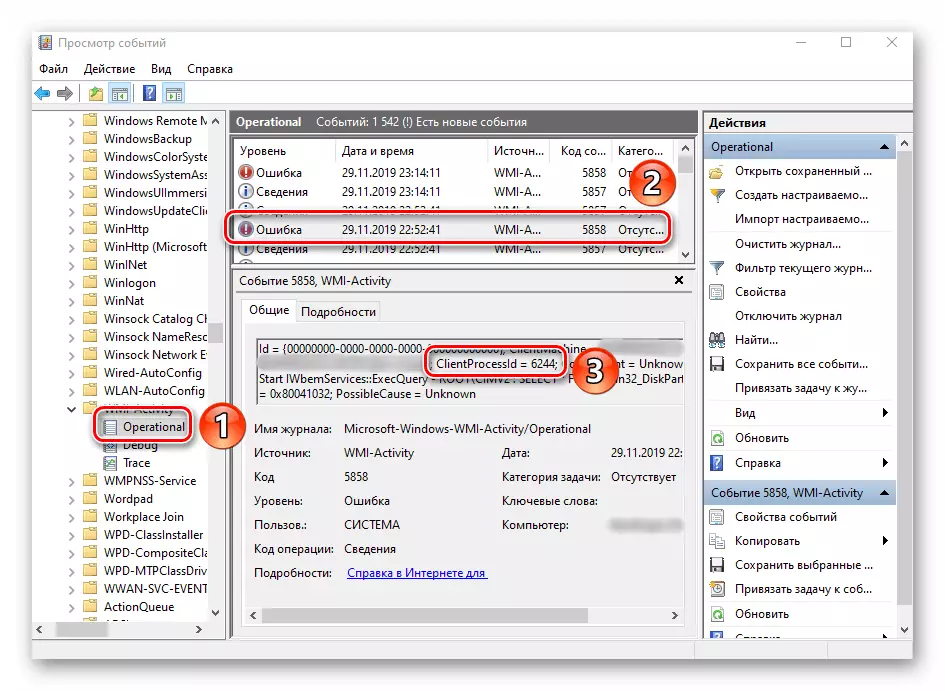
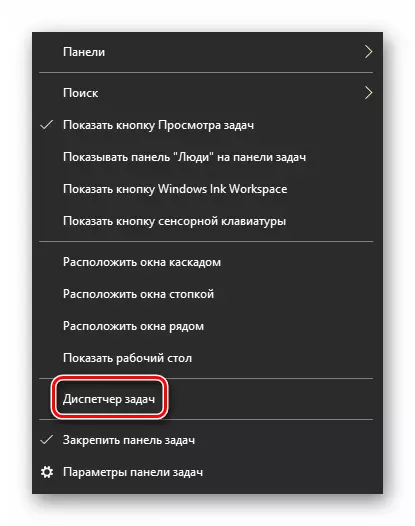
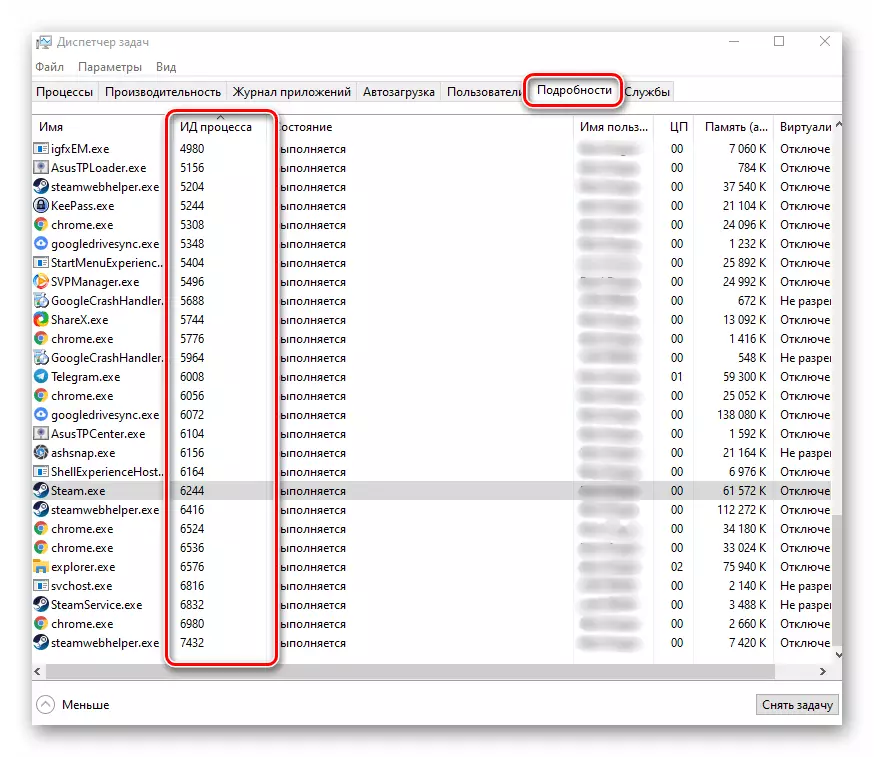
Txoj Kev 6: Cov Khoom Kuaj Khoom
Raws li peb tau sau thaum pib ntawm tsab xov xwm, cov txheej txheem tau hais yog lub luag haujlwm rau kev sib pauv cov ntaub ntawv ntawm cov khoom siv thiab cov kab ke. Qee lub sij hawm nws tshwm sim hais tias cov teeb meem nyob hauv cov khoom nws tus kheej, thiab tsis nyob hauv lub software. Yog li ntawd, nws tsim nyog sim tua cov cuab yeej sab nraud hloov lwm yam ntxiv thiab tshawb xyuas seb qhov teeb meem yuav tshwm sim tsis muaj lawv lossis tsis yog. Qhov no tuaj yeem ua tiav lub cev lossis los ntawm tus thawj tswj khoom siv ntaus ntawv.
- Nyob rau "Start" khawm, txoj cai nias ntawm lub pob "Tus Thawj Tswj Ntaus Ntawv" los ntawm cov ntawv qhia zaub mov.
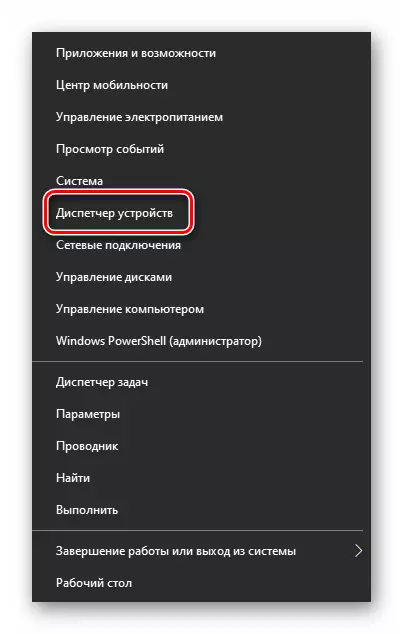
Yog li, koj tau kawm txog txhua txoj hauv kev tseem ceeb los txo cov thauj khoom ntawm cov txheej txheem "WMI tus kws khomob host". Raws li qhov xaus, peb xav qhia rau koj tias qhov teeb meem yuav tshwm sim tsis yog los ntawm qhov txhaum ntawm lub kaw lus nws tus kheej, tab sis kuj yog vim kev siv cov khoom siv tsis zoo tsim. Hauv cov xwm txheej zoo li no, hmoov tsis zoo, txhua yam yog daws tau tsuas yog los ntawm Reinstalling Windows 10.
Saib ntxiv: Windows 10 Txheej Txheem Qhia Nrog USB Flash Drive lossis disk
